这个太简单,今天测试别的项目,需要安装Windows Server 2012,就记录下来安装步骤,发出来,给一部分人参考一下。
1、 准备Windows Server 2012光盘,或者镜像
测试用请网络下载,测试完成,请删除,生产环境使用,请到正规渠道购买,支持版权。
2、 设置光盘启动,或者u盘启动,根据你的安装介质选择
3、 设置语言和其他选项,默认就行,点击下一步
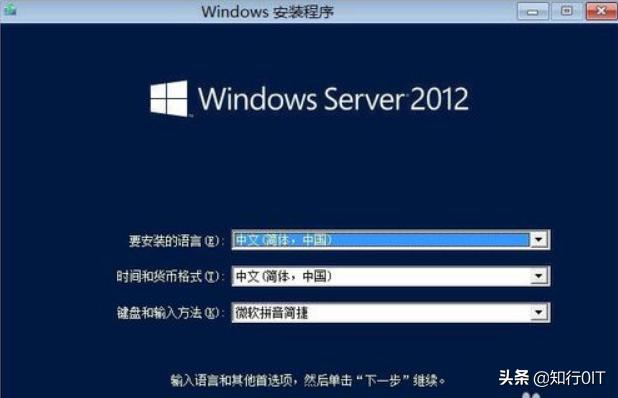
4、 这个没啥说的,点现在安装即可,如果不是新装,无服务器坏了无法启动了,可以点击左下角的修复计算机

5、 选择要安装的操作系统
服务器核心安装:没有图形界面
带有GUI的服务器:有图形界面
Standard(标准版)与DataCenter(数据中心版)的区别在于虚拟化权限,数据中心版提供无限虚拟化,标准版仅提供两个虚拟机部署。标准版和数据中心版的其他功能都是一致的。
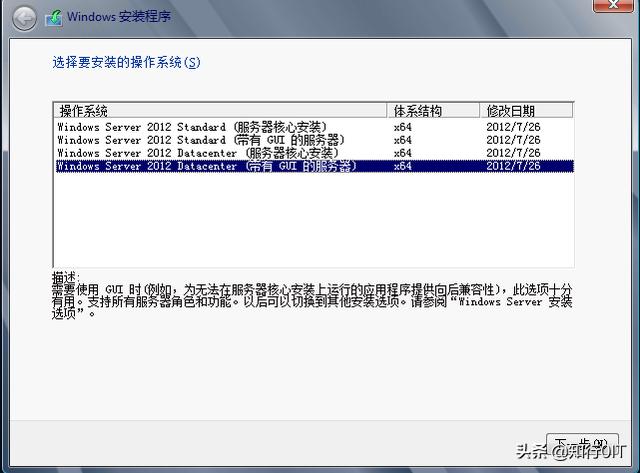
6、 这个也没啥说的,接收授权许可,下一步
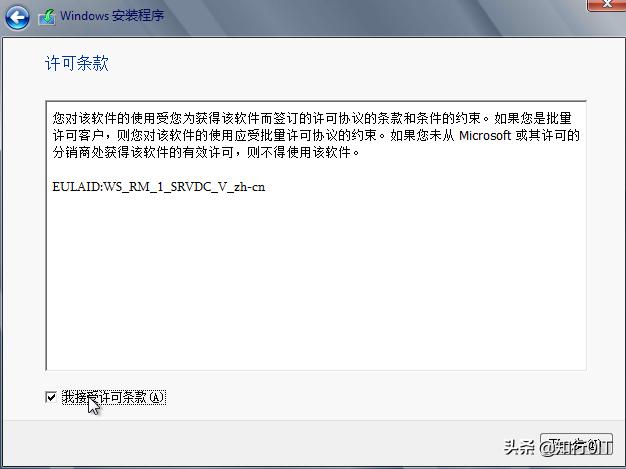
7、 安装类型选择,全新安装选择"自定义",低版本升级操作,选择"升级",我选择"自定义",全新安装系统
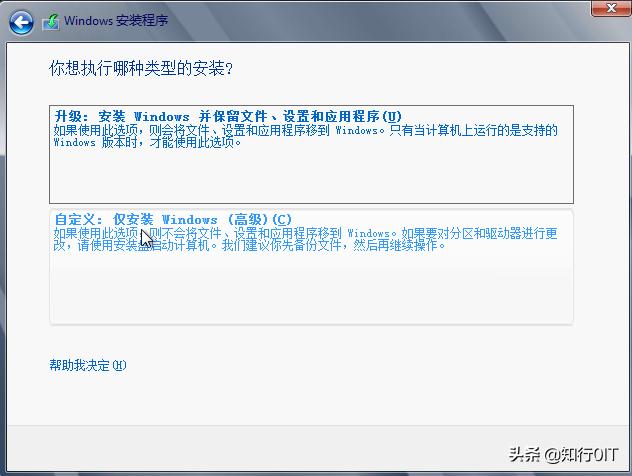
8、 选择安装的磁盘,我这里就一个磁盘,点击"驱动器选项(高级)",对磁盘进行自定义分区
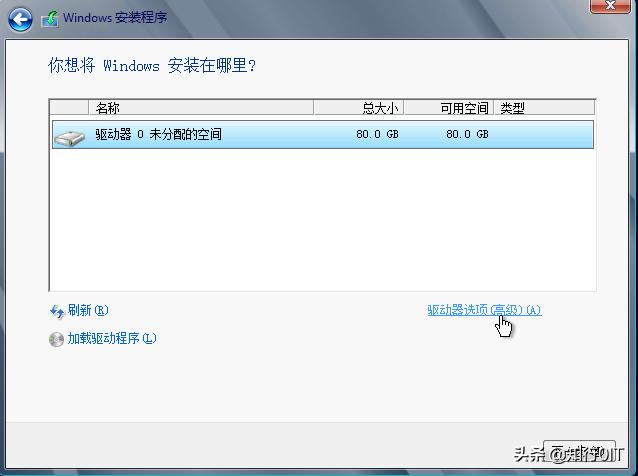
9、 点击新建,新建分区,生产环境中根据自己的需求进行分区,建议分c和d两个分区比较合适,这样可以有效节省磁盘空间(工作经验)
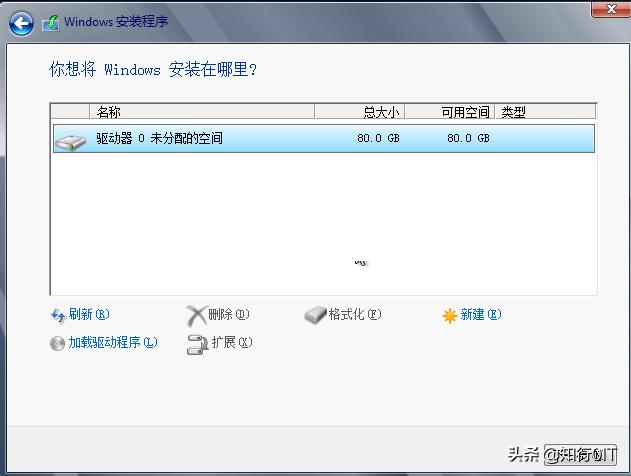
10、 我这里是测试,只分了一个区,另一个是系统保留分区,系统自建的,选中"下一步"
系统保留分区指的是Windows系统在第一次管理硬盘的时候,保留用于存放系统引导文件的分区。不分配盘符,用于存放系统引导文件(电脑启动时需要首先读取的一部分具有特殊功能的文件),请大家保留。
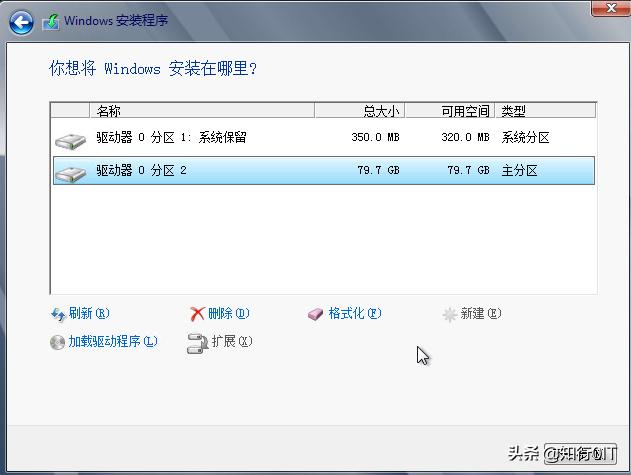
11、 设置超级管理员的密码,建议复杂一些
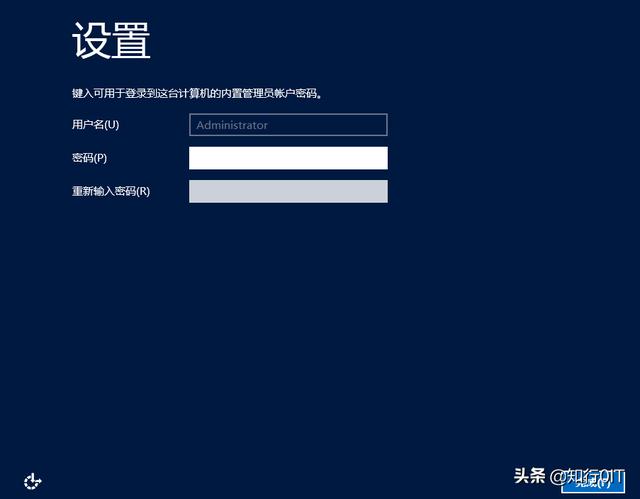
12、 完成安装





















 4637
4637

 被折叠的 条评论
为什么被折叠?
被折叠的 条评论
为什么被折叠?








